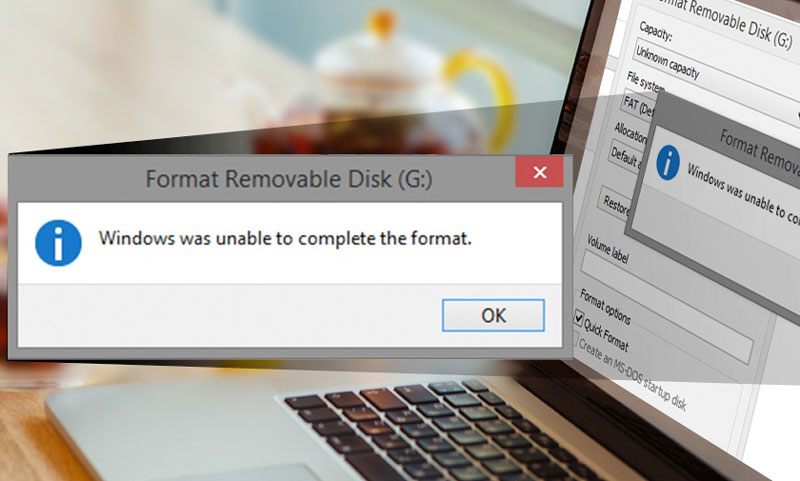Ketika Anda menancapkan sebuah flashdisk ke dalam laptop atau komputer, apakah pernah muncul sebuah pesan berupa “Windows Was Unable To Complete The Format”?
Pesan tersebut mengarahkan pada Anda untuk melakukan format pada flashdisk dan menghilankan semua file di dalamnya.
Tidak masalah apabila tidak terdapat file penting didalam flashdisk tersebut, namun bagaimana jika ada data-data penting seperti surat-surat atau file kerjaan kantor?
Tentu ini akan menjadi masalah yang besar, apalagi kita tidak memiliki file backupnya.
Sebisa mungkin kita harus berusaha menyelamatkan file penting terlebih dahulu, namun jika sudah tidak bisa tertolong maka dengan terpaksa kita harus memformatnya.
Masalah ini sudah sering terjadi di kalangan para pengguna flashdisk, baik yang berkapasitas dari 1GB, 2GB, 4Gb, 8GB, 16GB, 32GB dan 64GB juga pastinya pernah mengalami.
Dari itulah sangat penting kita melakukan backup file penting agar tidak terjadi hal yang tidak diinginkan.
Misalnya menyalin ke hardisk eksternal atau simpan di storage laptop.
Cara mengatasi Windows Was Unable To Complete The Format di bawah ini, mungkin bisa membantu Anda.
Penyebab Windows Was Unable To Complete the Format
Perlu untuk Anda ketahui, bahwa banyak hal yang bisa menjadi penyebab munculnya pesan “Windows Was Unable To Complete the Format” misalnya seperti berikut ini:
- Flashdisk terinveksi virus
- Tidak di eject
- Sembarangan tancap ke laptop
Yang rawan adalah flashdisk yang tidak di “eject” terlebih dahulu atau langsung di copot saja selesai menyalin data.
Bahkan yang lebih parah lagi pada saat proses penyalinan data berjalan, sering kali langsung dicabut. Hal itulah yang dapat membuat flashdisk cepat rusak.
Jika menemukan hal seperti diatas, Anda jangan tergesa-gesa mengklik “OK” terlebih dahulu jika tidak ingin semua data flashdisk Anda hilang.
Coba dulu beberapa tips dibawah ini yang semoga saja bisa diterapkan dengan baik dan berhasil.
Cara Mengatasi Windows Was Unable To Complete The Format
Untuk mengatasinya, maka Anda bisa mencoba beberapa cara yang mungkin bisa membantu Anda untuk mengatasi masalah tersebut.
Secara Langsung
Kemungkinan utama penyebab dari masalah “Windows Unable To Complete The Format” ini karena flasdisk tersebut dalam status write-protect dan telah terserang oleh malware. Hal ini ternyata juga bisa terjadi pada drive lain pada harddisk.
Jika dibiarkan saja, maka bisa jadi malware tersebut bisa menyebar. Oleh sebab itu, berikut beberapa tahapan yang perlu untuk Anda lakukan.
- Pertama tancapkan terlebih dahulu flasdisk yang mengalami masalah tersebut pada laptop atau PC Anda.
- Setelah itu, klik kanan pada disk flashdisk dan klik pada opsi Manage.
- Nantinya akan muncul sebuah jendela baru, dan pada disk flashdisk akan ada tulisan Unallocated.
- Lalu klik kanan pada tulisan Unallocated tersebut dan pilih opsi New Simple Volume.
- Kemudian New Simple Volume Wizard akan memulai prosesnya, dan Anda perlu mengklik Next.
- Pada jendela Specify Volume Size selanjutnya, Anda juga hanya perlu memilih opsi Next.
- Lalu Anda bisa memilih huruf pada Drive Letter-nya sesuai dengan keinginan, dan klik Next lagi.
- Pastikan Anda memilih opsi FAT32 pada menu File System, dan isikan Volume label dengan nama yang diinginkan lalu klik Next.
- Terakhir klik Finish dan flashdisk sudah bisa Anda gunakan kembali.
Jika cara diatas tidak berhasil, silahkan lakukan cara dibawah ini yang terbukti sudah berhasil dilakukan oleh beberapa pengguna.
Sedangkan bagi yang mengalami flashdisk tidak bisa di format karena Write Protected, Anda bisa membaca caranya di https://itkoding.com/cara-mengatasi-flashdisk-write-protected/
Melalui Disk Management
Jika Anda merasa cara yang dijelaskan sebelumnya masih terlalu rumit, maka Anda tidak perlu panik. Anda bisa mencoba mengatasi masalah berupa “Windows Was Unable To Complete The Format” ini melalui Disk Management.
Walaupun metode yang satu ini cukup mudah, namun Anda tetap harus melakukannya dengan cermat agar tidak terjadi kesalahan. Berikut beberapa tahapan yang perlu untuk Anda lakukan.
Pertama tancapkan terlebih dahulu flashdisk ke dalam PC atau laptop yang Anda gunakan.
Jika sudah, buka menu Start lalu klik pada kolom pencarian dan tuliskan Disk Management.
Apabila Anda sudah menemukannya, maka buka Disk Management tersebut.
Pada halaman awal Disk Management, Anda perlu memastikan jika flasdisk tersebut sudah terbaca di dalamnya.
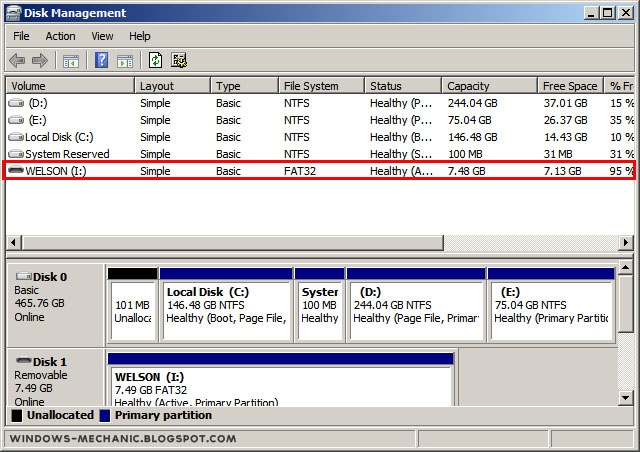
Lalu klik kanan pada flasdisk yang bersangkutan dan pilih opsi Format.
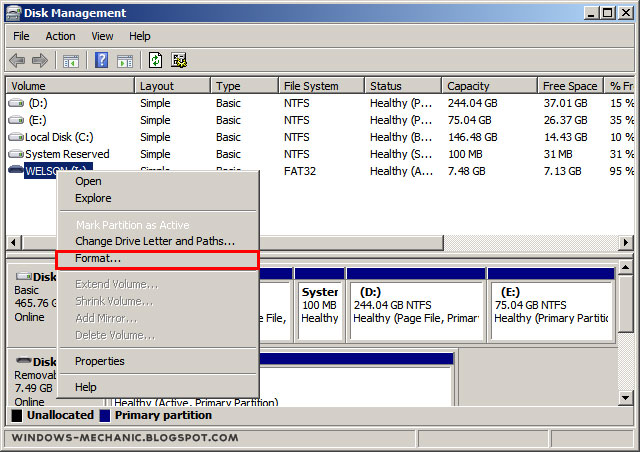
Jika muncul sebuah peringatan, Anda dapat langsung mengklik opsi Yes.
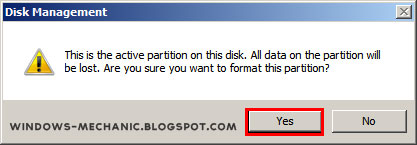
Setelah itu, hilangkan tanda centang pada opsi Quick Format dan pilih OK.
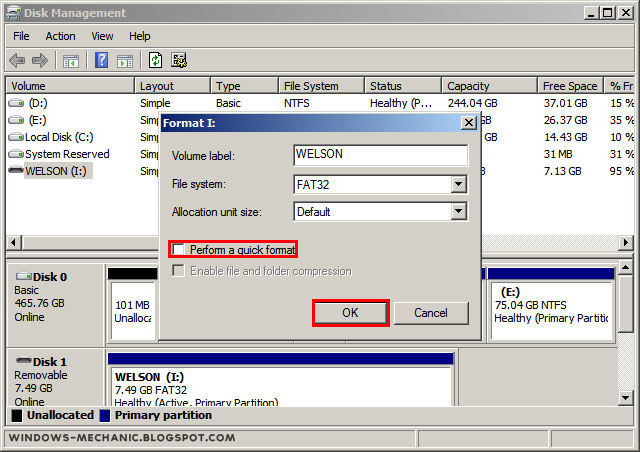
Tunggu sampai proses formating flashdisk ini benar-benar selesai.
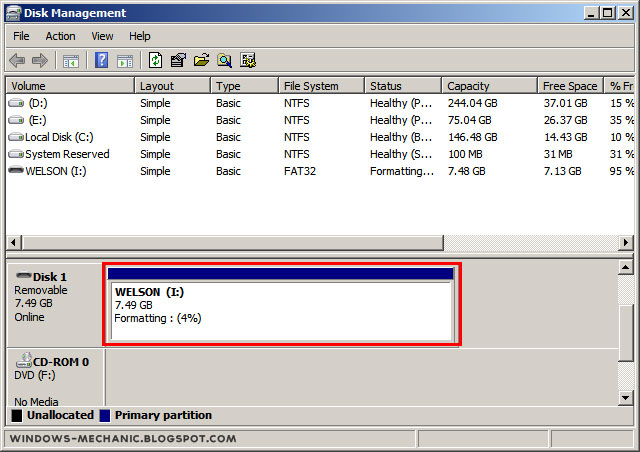
Ketika proses format flasdisk sudah selesai, maka Anda sudah bisa menggunakannya lagi.
Sumber gambar: windows-mechanic.blogspot.com
Baca juga: Cara Mengatasi This App Has Been Blocked For Your Protection
Kedua cara mengatasi Windows Was Unable To Complete The Format yang sudah dijelaskan di atas, maka flashdisk yang Anda miliki kini sudah bisa digunakan secara normal lagi. Akan tetapi Anda perlu tahu, bahwa semua file yang ada di dalam flashdisk tersebut akan hilang. Hal ini dikarenakan file-file tersebut ikut hilang dengan semua malware yang menyerang.